当前版本的美摄AR Scene制作工具已经支持制作美妆特效。
1.打开位置:
对于美摄新版本的美妆特效制作的位置,如下图所示,在ARScene后的Makeup;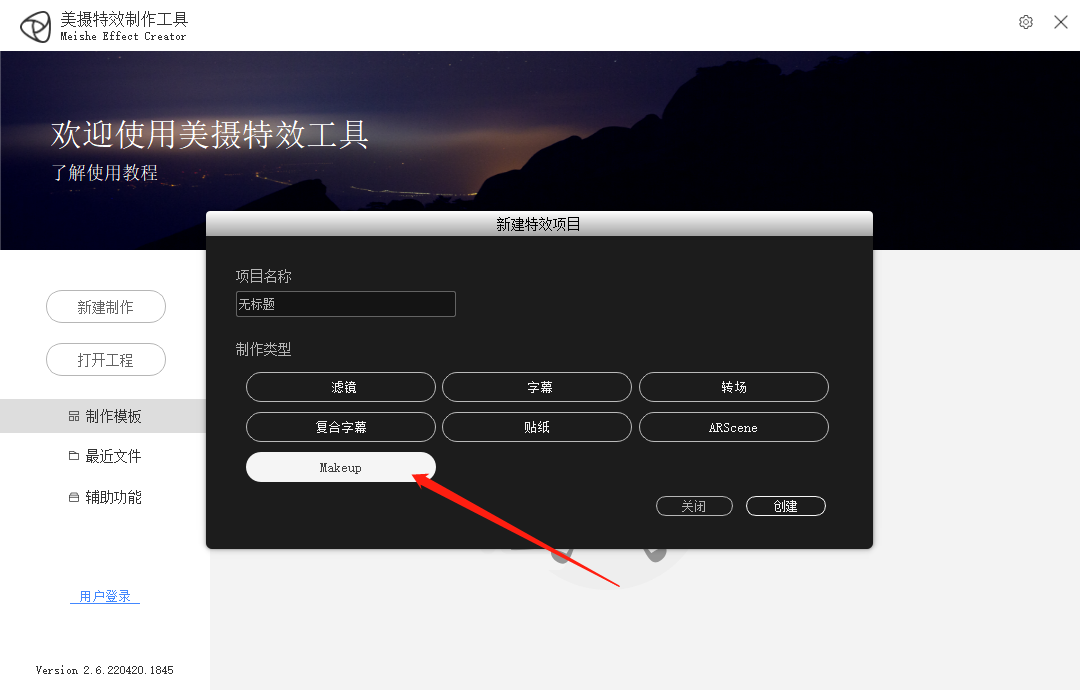
2.使用方式:
点击创建后,即创建一个新的美妆工程;
| 注意 | AR道具与美妆Makeup制作出的工程文件格式不同,无法在ARScene当中打开Makeup文件 |
|---|---|
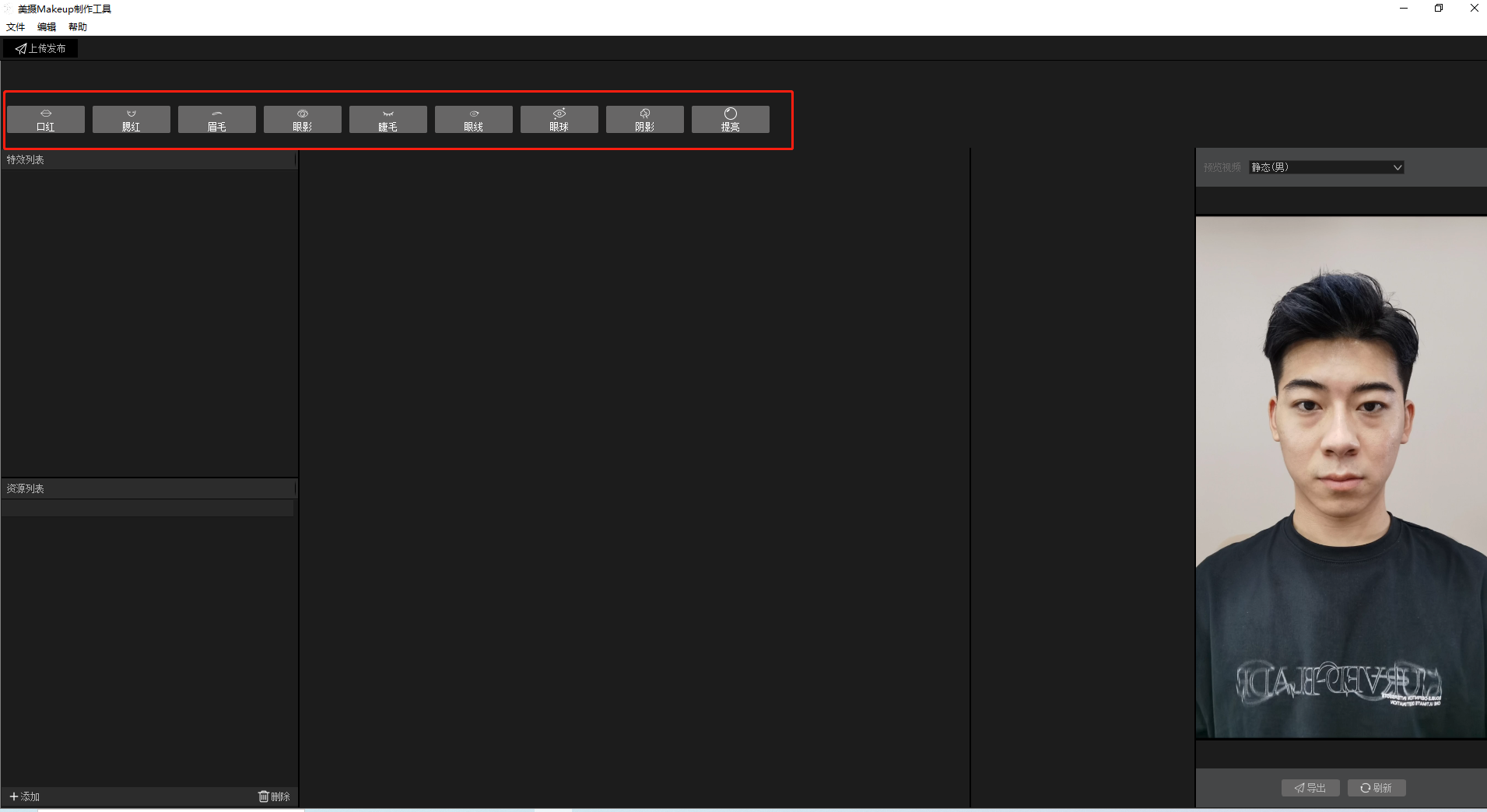
当前支持的妆容类型有口红,腮红,眉毛,眼影,睫毛,眼线,眼球,阴影,提亮九种妆容;
下图为美妆制作的功能分区: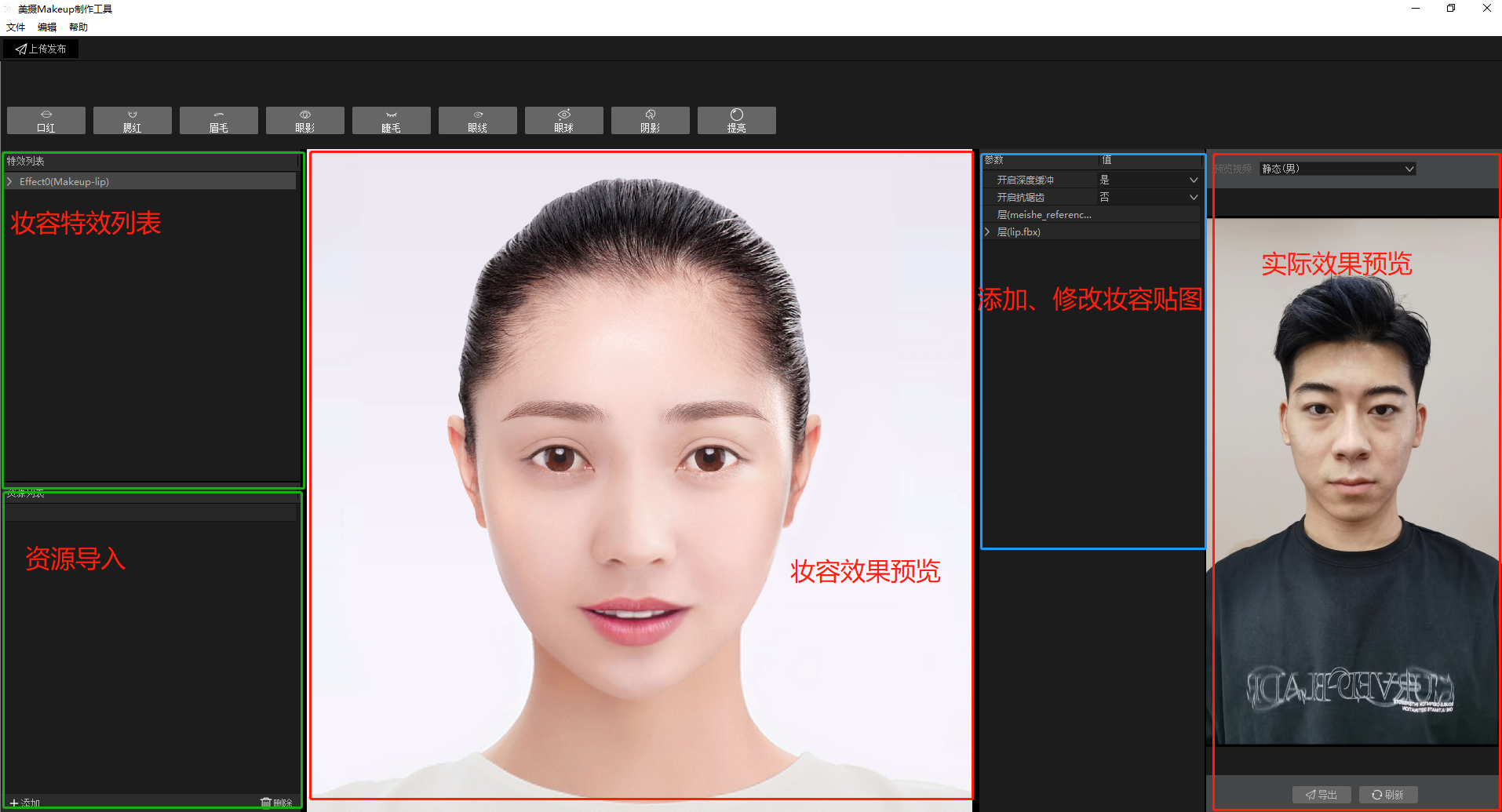
我们以制作口红美妆为例:
1.点击【口红】按钮,新建口红特效层;
需要制作口红特效,首先我们需要在图像处理软件例如ps中按照附件中相应安全区域绘制出妆容,将妆容层导出带透明通道的png图片格式后,将妆容上传工具内;
标准人脸图.png
附件为标准人脸的png图,
1)在ps内画出妆容,下图以口红为例,需要在口红的安全区域内画出口红的妆容,口红需要绘制处张嘴和闭嘴的两种不同的妆容状态,并分别导出;
张嘴妆容: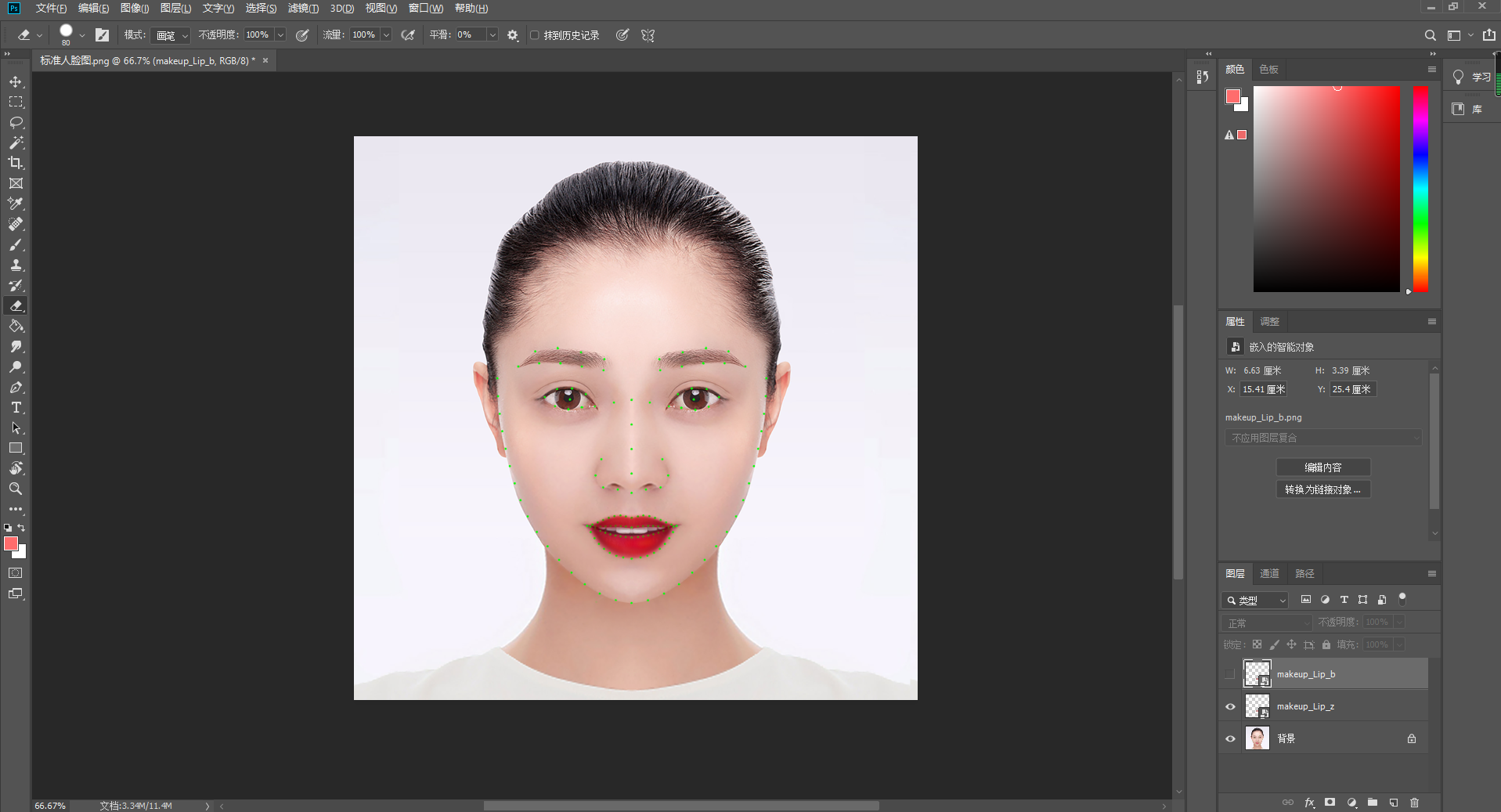
闭嘴的妆容: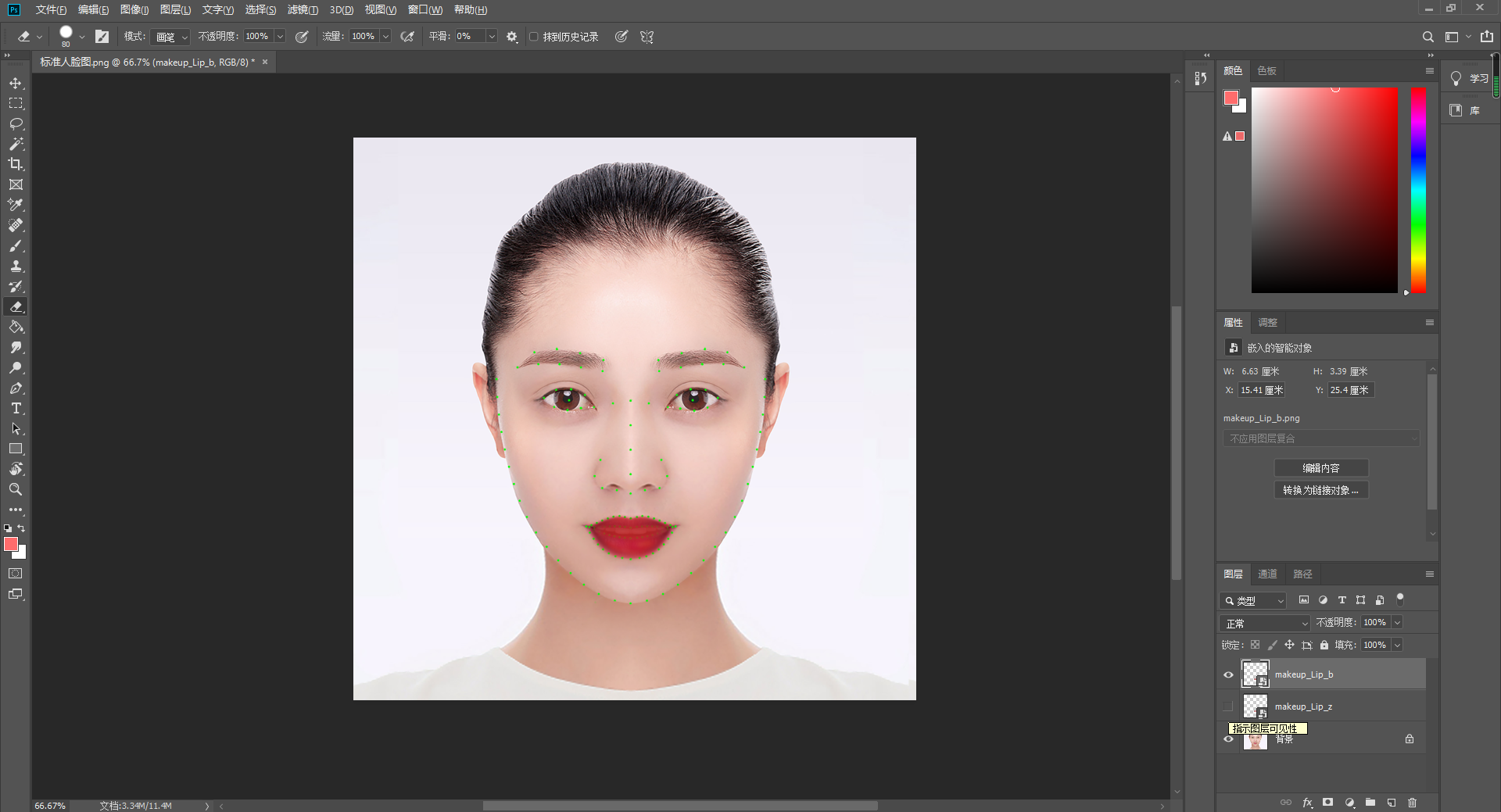
2)将张嘴和闭嘴的妆容分别导出有透明通道的png,作为嘴部张开和闭合时的贴图纹理;
导出时的张嘴纹理样例: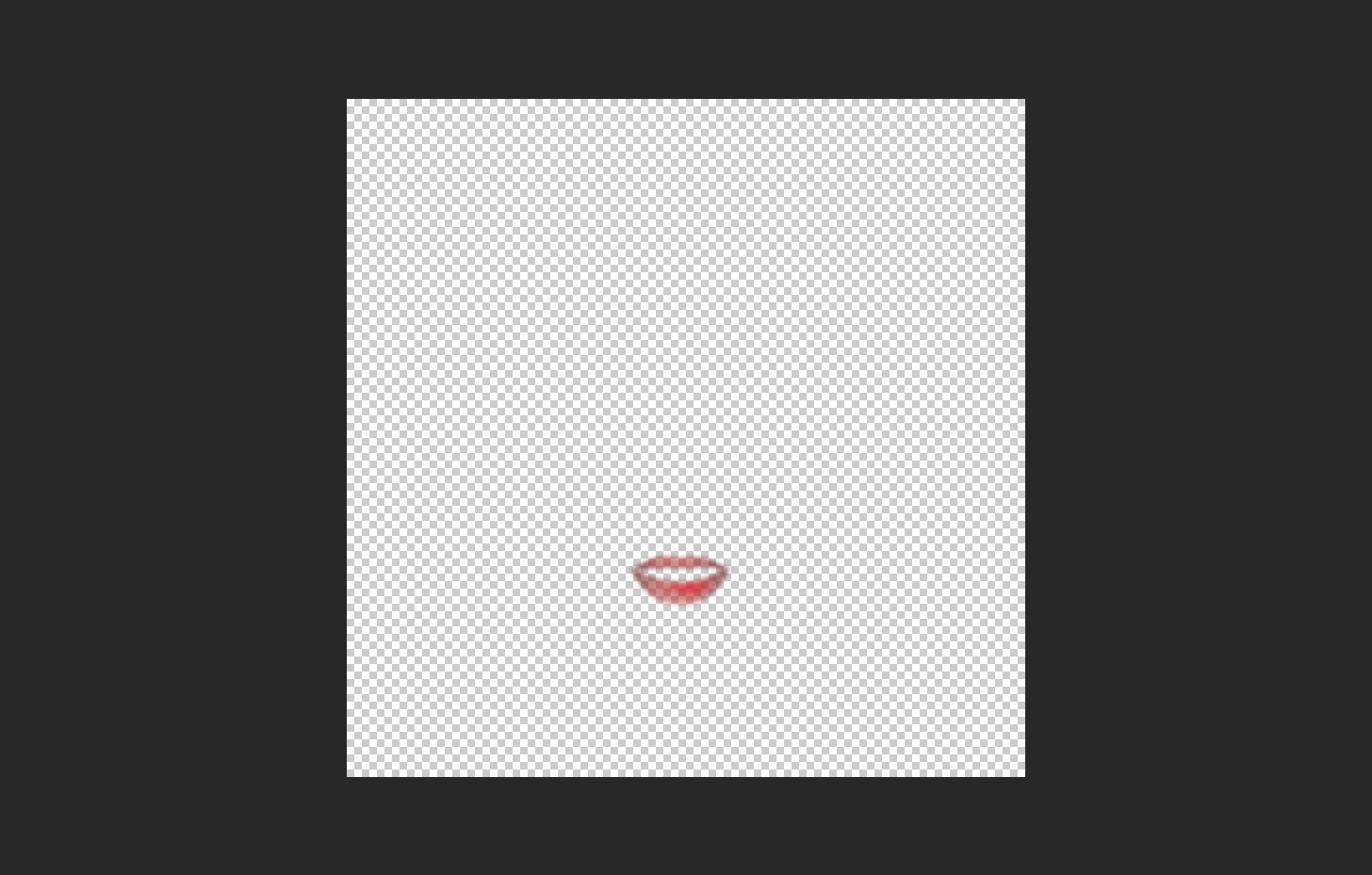
2.展开口红特效层,点击模型的材质层,此时右侧的参数面板中的材质层也会展开,点击材质右侧的【调整】按钮;
3.材质调整会弹出【漫反射纹理】和【嘴闭合纹理】,需要分别上传嘴部张开和嘴部闭合时的纹理。
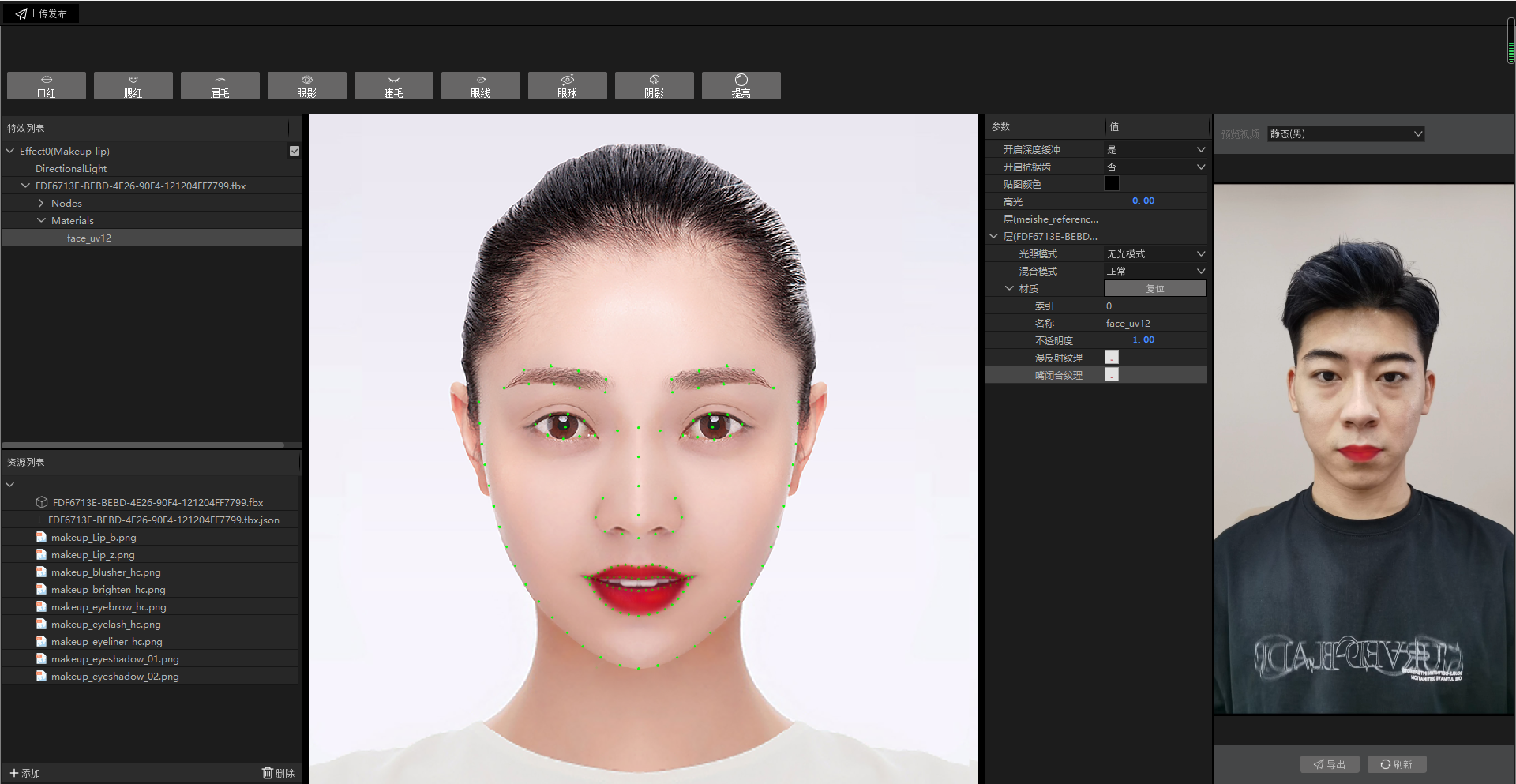
| 注意 | 只有口红纹理需要分张开和闭合两种状态进行上传,其他的部件,只需要上传一次即可; 可以根据需求在右侧的参数面板中,将混合模式修改为正片叠底、滤色等模式,默认模式为正常; 中间的妆容预览区域只能预览单个的特效妆容层,右侧可以预览整体妆容效果; |
|---|---|
4.导出makeup文件,makeup文件可以导入手机进行预览。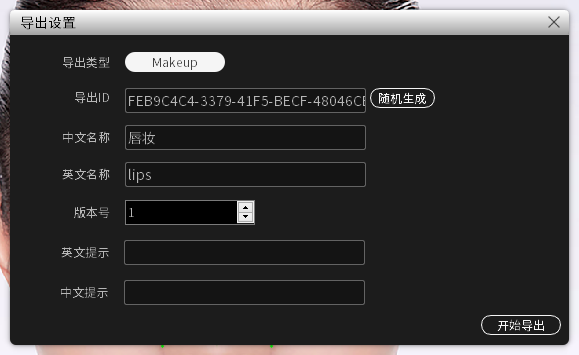
| 注意 | 注意美妆导出的文件格式为makeup,与道具导出的ARscene是不相同的。 导出的文件可以选择多个妆容一起导出,也可以选择单个妆容单独导出。 |
|---|---|

